当你准备好分享你的设计时,你可以分享特定画板、或整个集合。
如何分享一个画板
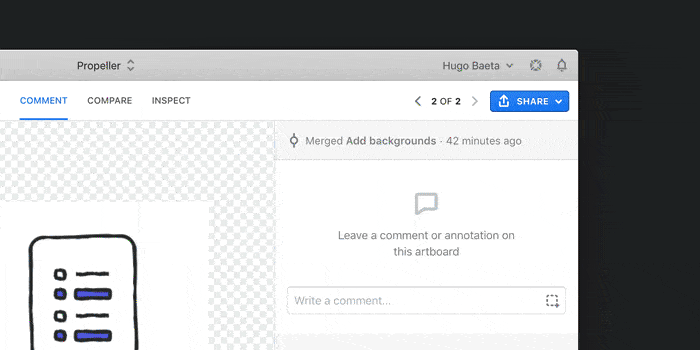
分享一个画板:
- 打开 Abstract 应用程序(桌面端或网页端)。
- 打开你要分享画板的所在项目。
- 在左侧面板 Branches 的下方,选择你的分支。
- 导航至你要分享的画板。
注意:如果你从合集视图分享画板,将会分享整个合集。分享合集中的独立画板,通过 Master > Files 选项卡导航至画板。
- 点击右上角的 SHARE。
- [可选]如果你要将画板分享到组织外部,点击 Change sharing settings 。然后选择 Anyone with the link 。如果你想给访问链接,你可以选择:
- 点击 SAVE。
- 点击 Copy link to artboard 。链接将会复制到你的剪切板。
- 通过邮箱、Slack 或其他方式分享链接。
如何分享合集
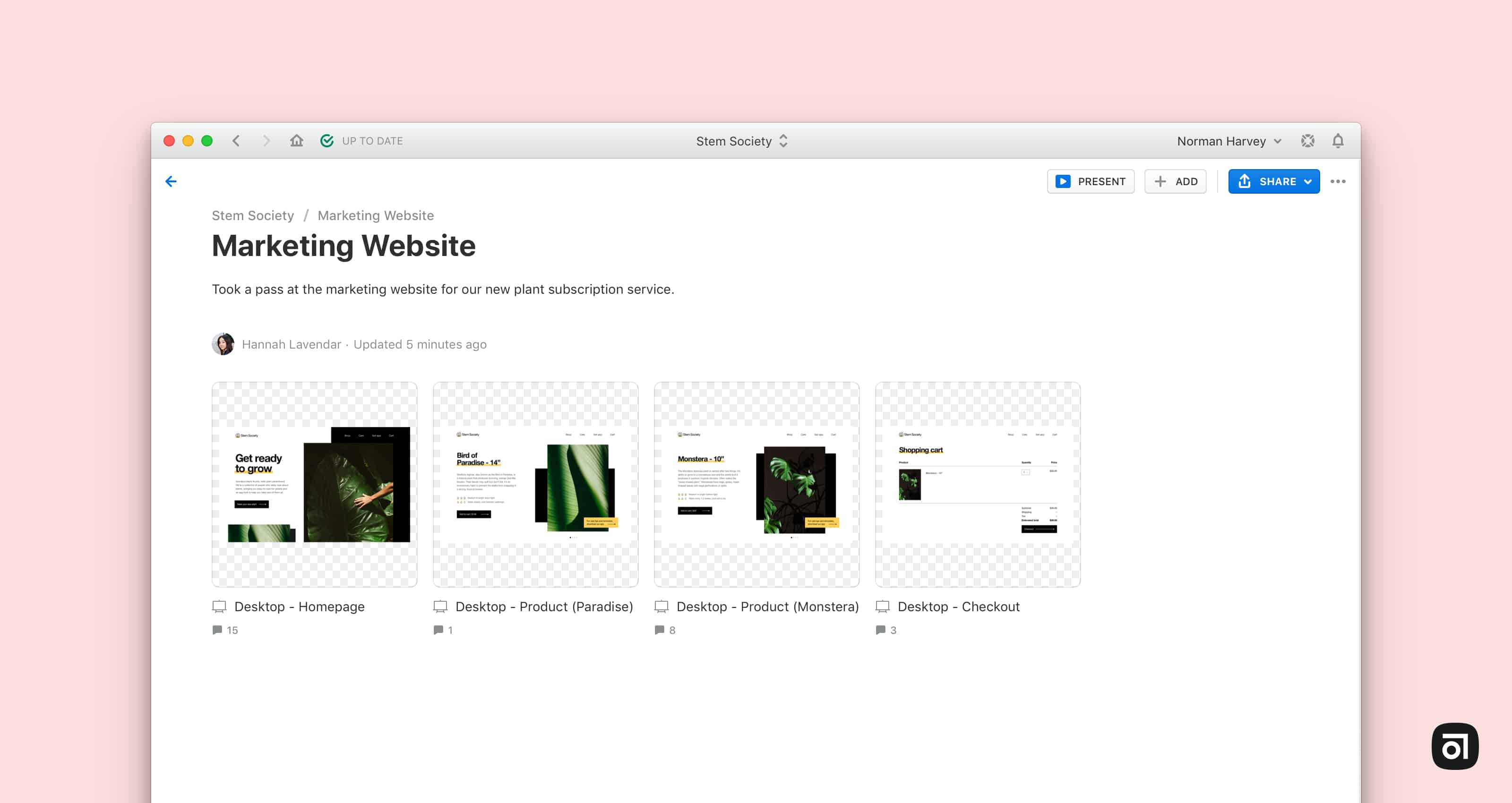
默认情况下,你可以向合集项目中的任何成员分享任何合集。向非成员分享,首先需要你的管理员启用公开分享。
分享合集:
- 打开 Abstract 应用程序(桌面端或网页端)。
- 选择合集所在的项目。
- 在左侧,选择 Collections 选项卡。
- 选择你要分享的合集,或创建一个合集并分享出去。
注意:如果你从合集视图分享画板,将会分享整个合集。分享合集中的独立画板,通过 Master > Files 选项卡导航至画板。
- 点击右上角的 SHARE。
- [可选]如果你要将画板分享到组织外部,点击 Change sharing settings 。然后选择 Anyone with the link 。如果你想给访问链接,你可以选择:
- 点击 SAVE。
- 点击 Copy link to Collection 。链接将会复制到你的剪切板。
- 通过邮箱、Slack 或其他方式分享链接。
分享设置
默认情况下,你只能与项目的成员和访客分享画板和合集。如果你的管理员启用公开分享,你可以与项目外的人,甚至是 Abstract 组织外的人共享。
⚠️ 警告:分享设置是永久性的。这意味着,如果你更新了合集或画板的共享设置,使其包括所有版本,那么过去收到过此分享链接的人也将访问所有版本。你可以通过将共享设置切换回 People in this project ,来随时撤销对链接的公开访问权限。

